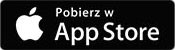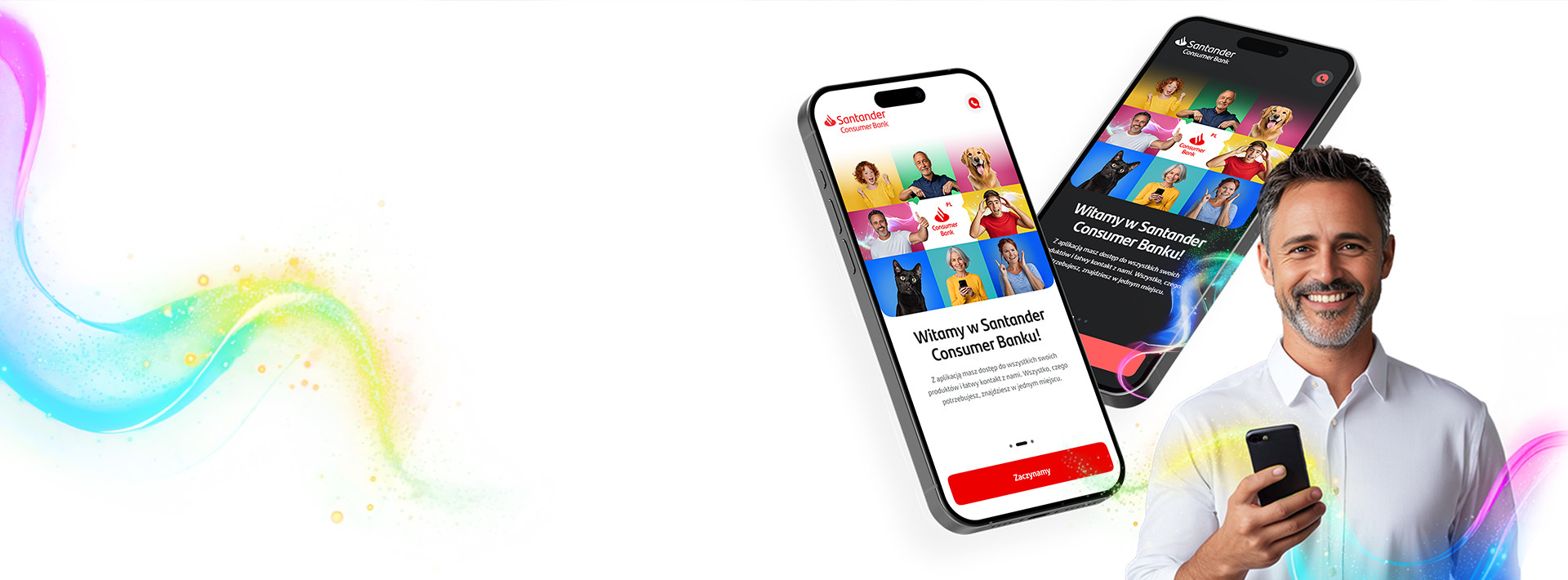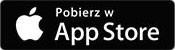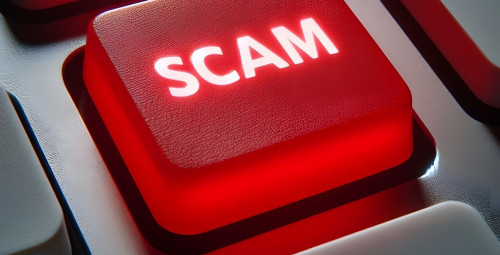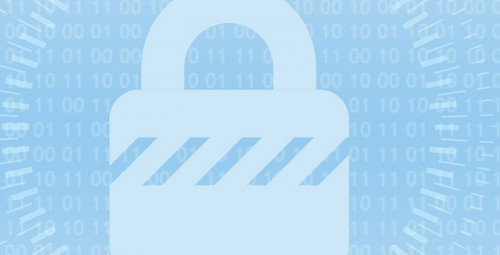Zadzwoń po kredyt 71 358 22 15 | Obsługa umowy: 71 731 95 00
Chcesz kredyt? 71 358 22 15
Zobacz, co zyskujesz z naszą aplikacją
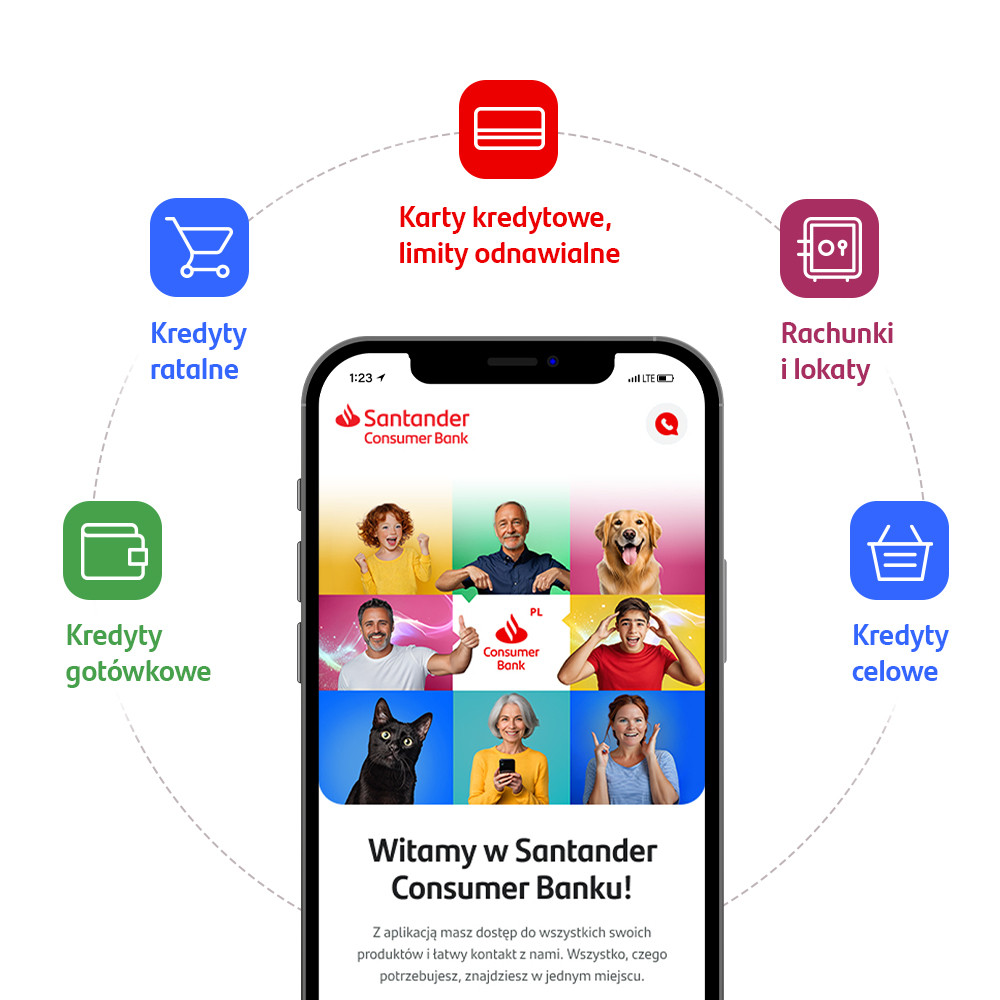
zawsze, gdy tego potrzebujesz, z każdego miejsca, gdzie jesteś
bezpłatnie spłacisz kartę kredytową oraz ratę swojego kredytu
w kilku prostych krokach wypełnisz wniosek o kredyt gotówkowy lub założysz lokatę
za pomocą czatu lub skrzynki wiadomości w aplikacji mobilnej
kodem PIN, odciskiem palca, a nawet skanem twarzy (funkcja Face ID dostępna dla użytkowników iPhone’a)
Pobierz, aktywuj i zacznij korzystać z aplikacji mobilnej na telefonie
Aplikacja jest dedykowana dla Klientów, którzy mają lub mieli Umowę o świadczenie usług bankowości elektronicznej zawartą w Santander Consumer Banku.
Aktywacja aplikacji
• numer telefonu,
• PESEL,
• serię i numer dokumentu tożsamości.
Pamiętaj, że używamy szyfrowania danych i chronimy je na każdym kroku.
Logowanie
Błyskawiczny dostęp do aplikacji za dotknięciem palca możesz ustawić zaraz po zarejestrowaniu aplikacji, w telefonach posiadających taką funkcję.
jeśli posiadasz iPhone’a z funkcją rozpoznawania twarzy Face ID.
Poza logowaniem za pomocą PINu będziesz również potwierdzać dyspozycje składane w aplikacji, np. zmianę limitów transakcyjnych czy PINu do posiadanej karty kredytowej.
Dostęp do produktów kredytowych i oszczędnościowych – informacje i funkcje
Jeśli masz kredyt gotówkowy, konsolidacyjny, ratalny lub celowy:
- sprawdzisz harmonogram kredytu: ilość rat i kwotę pozostałą do spłaty,
- wygodnie spłacisz raty kredytu,
- zobaczysz historię wpłat,
- zobaczysz szczegóły umowy i inne dokumenty.
Jeśli masz kartę kredytową:
- sprawdzisz dostępne środki,
- zobaczysz wykonane transakcje,
- wygodnie i szybko spłacisz kartę,
- zobaczysz swoje zestawienia, szczegóły umowy i inne dokumenty.
Dodatkowo, możesz aktywować nową kartę, zmienić PIN do karty, ustawić lub zmienić hasło do transakcji internetowych, ustalić limity transakcji, zablokować czasowo lub trwale zastrzec kartę w przypadku kradzieży lub zgubienia.
Jeśli masz rachunek oszczędnościowy lub lokatę:
- zarządzisz swoimi oszczędnościami,
- zobaczysz prognozowany zysk i termin zakończenia lokaty,
- sprawdzisz historię transakcji na rachunku oraz wypracowane odsetki,
- wypłacisz środki z rachunku,
- sprawdzisz dane do wpłaty środków na rachunek,
- zobaczysz szczegóły umowy i dokumenty.
Aplikacja mobilna Santander Consumer Banku jest dedykowana wszystkim Klientom, którzy podpisali Umowę o świadczenie usług bankowości elektronicznej oraz mają lub mieli umowę produktową.
Spłata raty lub karty za 0 zł
W aplikacji znajdziesz informacje o racie kredytu oraz kwocie do spłaty karty. Wystarczy wybrać przycisk „Spłać ratę” lub „Spłać kartę” przy swoim produkcie. Aplikacja przeniesie Cię do serwisu Przelewy24, gdzie dokończysz płatność BLIKIEM lub przelewem z rachunku bankowego. Spłatę zrobisz szybko, bezpiecznie i za 0 zł.
Zapoznaj się z najczęściej zadawanymi pytaniami
Aplikację mobilną mogą pobrać osoby korzystające ze smartfonów z systemem operacyjnym:
Android – aplikacja do pobrania ze sklepu Google Play
iOS – aplikacja do pobrania z App Store
Przy pobieraniu aplikacji zwróć uwagę na odpowiednią kolorystykę ikony aplikacji Santander Consumer Banku

Aplikację mogą aktywować Klienci Santander Consumer Banku, którzy zawarli umowę o:
1. kredyt gotówkowy,
2. kredyt ratalny,
3. kartę kredytową,
4. limit kredytowy,
5. lokatę
oraz posiadają Umowę o Świadczenie Usług Bankowości Elektronicznej i Usług Bankowości Telefonicznej.
Klienci z aktywną kartą kredytową bez Umowy o Świadczenie Usług Bankowości Elektronicznej i Usług Bankowości Telefonicznej również mogą aktywować aplikację, jednak będą mieli ograniczone funkcjonalności w aplikacji mobilnej – przeczytaj więcej w odpowiedzi do pytania „Dlaczego po zalogowaniu do aplikacji widzę tylko kartę kredytową, a spłacam też inne kredyty?”
Pozostali użytkownicy mogą pobrać aplikację na swój telefon i mieć w ten sposób możliwość zapoznania się z aktualnymi propozycjami banku. Klienci zainteresowani ofertą Banku po wyborze produktu mogą wypełnić formularz kontaktowy, a pracownik banku oddzwoni ze szczegółami propozycji. W przypadku lokaty wniosek można złożyć przez stronę internetową.
Dodatkowo, bez aktywacji i logowania dostępna jest mapa oddziałów banku, uwzględniająca ich dokładne adresy i godziny otwarcia, w tym godziny pracy kasy.
Aplikację mogą aktywować Klienci Santander Consumer Banku, którzy zawarli umowę o Świadczenie Usług Bankowości Elektronicznej i Usług Bankowości Telefonicznej oraz posiadają lub posiadali produkty kredytowe lub oszczędnościowe (więcej informacji przy pytaniu „Kto może ściągnąć i aktywować aplikację?”).
Podczas aktywacji aplikacji należy uzupełnić dane podane do banku, takie jak: numer telefonu, numer PESEL, serię i numer dowodu osobistego oraz adres e-mail, jeśli nie podałeś go wcześniej podczas uzupełnienia wniosku/zawierania umowy.
Jeśli chcesz zaktualizować swoje dane, przejdź do pytania „Czy przez aplikację mogę zmienić swoje dane?”. Znajdziesz tam informację, w jaki sposób możliwa jest zmiana danych.
Aplikację można aktywować na maksymalnie 3 urządzeniach. W celu sprawdzenia na jakich telefonach aplikacja jest zarejestrowana lub w celu usunięcia telefonu, na którym nie jest już używana aplikacja, skontaktuj się z infolinią.
Dostęp do aplikacji będzie możliwy po ustanowieniu nowego kodu PIN. Aby ustanowić nowe hasło, należy na ekranie logowania wybrać „Nie pamiętam kodu PIN”, a następnie przejść proces aktywacji aplikacji.
Zmiana PINu do aplikacji możliwa jest po przejściu w zakładkę „Ustawienia” w sekcję Bezpieczeństwo. Nowy PIN powinien składać się z 4-8 znaków, należy unikać ciągu cyfr, np. 1111 lub 1234. Im więcej znaków, tym hasło jest bezpieczniejsze. Pamiętaj, aby nikomu nie udostępniać hasła do aplikacji!
Nie pamiętasz PINu do aplikacji? Przejdź do pytania: „Nie pamiętam PINu do aplikacji mobilnej. W jaki sposób mogę zalogować się do aplikacji?”
W aplikacji możesz zobaczyć dane podane do banku, tj. imię i nazwisko, serię i numer dowodu lub karty pobytu, adres zameldowania i korespondencyjny, adres e-mail oraz numer telefonu. W aktualnej wersji aplikacji nie ma możliwości zmiany danych.
Wszystkie dane zmienisz w oddziale. Dodatkowo, dzwoniąc na naszą infolinię lub logując się w Bankowości Internetowej, możesz zaktualizować wybrane dane. W tabeli poniżej prezentujemy zakres danych oraz miejsca, w których możesz dokonać ich zmiany.
| Infolinia | Bankowość Internetowa | Oddział | |
| Zmiana numeru telefonu | X* | X** | X |
| Zmiana adresu e-mail | X | X | X |
| Zmiana adresu korespondencyjnego | X | X*** | X oraz poprzez pisemną dyspozycję |
| Inne dane, tj. imię, nazwisko, PESEL, seria i nr dokumentu tożsamości | - | - | X |
*) Nie dotyczy Klientów, którzy posiadają kartę kredytową
**) Zmiana numeru telefonu jest możliwa, jeśli Klient posiada dostęp do poprzedniego numeru telefonu.
***) Zmiana adresu do korespondencji w Bankowości Internetowej skutkuje zmianą adresu, na który będzie wysyłana korespondencja niezwiązana z posiadanymi umowami. To oznacza, że zmiana nie zadziała na adres korespondencyjny przypisany do umów produktowych. Aby zmienić adres również na umowach produktowych, wymagany jest kontakt z Infolinią 195 00, pisemny wniosek lub wizyta w Oddziale.
W przypadku potrzeby aktualizacji serii i numeru dokumentu tożsamości (dowodu osobistego lub karty pobytu), imienia, nazwiska, nr PESEL oraz braku możliwości udania się do oddziału, istnieje możliwość złożenia pisemnej dyspozycji zmiany danych wraz ze wskazaniem, jakie dane ulegają zmianie.
Wniosek można złożyć:
a) na adres Banku: ul. Legnicka 48 B, 54-202 Wrocław (załączając podpisaną dyspozycję oraz kserokopię dowodu osobistego),
b) poprzez formularz kontaktowy na stronie internetowej Banku (załączając skan podpisanej dyspozycji oraz skan dowodu osobistego),
c) poprzez wysyłkę wiadomości e-mail na adres: biuro@santanderconsumer.pl (załączając skan podpisanej dyspozycji oraz skan dowodu osobistego),
d) poprzez wysyłanie faxu na numer/y telefonu/ów podane na stronie internetowej Banku (wysyłając podpisaną dyspozycję oraz skan dowodu osobistego);
Podsumowując:
- W Bankowości Internetowej możesz zaktualizować: zaufany numer telefonu, o ile posiadasz poprzednio podany numer; adres e-mail oraz adres do korespondencji.
- Na infolinii pod numerem 195 00 (opłata zgodna z taryfą operatora) możliwa jest zmiana adresu korespondencyjnego, adresu e-mail i zaufanego numeru telefonu, o ile posiadasz poprzednio podany numer (zmiana numeru telefonu na infolinii nie jest możliwa, jeśli Klient ma kartę kredytową).
- Jeśli chcesz zmienić inne dane lub nie możesz zaktualizować danych przez Infolinię lub Bankowość internetową, zapraszamy do najbliższego oddziału Santander Consumer Banku – wyszukaj oddział.
Grupowanie jest to sposób pokazywania kredytów i lokat na pulpicie. Dostępne są dwie opcje widoku produktów na pulpicie:
- rozgrupowany – wówczas każdy kredyt lub lokata jest osobną kartą produktu na pulpicie. Przyciśnij „Zobacz kredyty” lub „Zobacz lokaty”, aby przejść do widoku z listą produktów.
- lub zgrupowany – dla więcej niż 2 produktów tego samego rodzaju (kredytów gotówkowych, ratalnych, lokat opłaconych i nieopłaconych) możemy pokazać kartę zbiorczą, na której zobaczysz podsumowanie:
- dla kredytów danego rodzaju – liczbę kredytów, zsumowaną kwotę rat na następne 30 dni i termin najbliższej raty.
- dla lokat – sumę oszczędności, prognozowany zysk netto, termin zapadalności najbliższej lokaty
Opisane powyżej opcje widoku dotyczą tylko pulpitu. W zakładce „Produkty” zawsze jest przewijana lista (każda karta kredytowa, kredyt i lokata jest osobną kartą produktu).
Grupowaniu nie podlegają karty kredytowe. Każda karta jest widoczna zawsze na osobnej karcie produktu. Każda karta jest widoczna zawsze na osobnej karcie produktu.
Aby w aplikacji mobilnej mieć podgląd produktów, które posiadasz w Santander Consumer Banku, należy podpisać Umowę o Świadczenie Usług Bankowości Elektronicznej i Usług Bankowości Telefonicznej (dalej umowa BE). Podgląd umów w aplikacji będzie możliwy w ciągu 3 dni od zawarcia umowy. Jeśli masz kredyt/lokatę/kartę kredytową oraz umowę BE i minęło więcej jak 3 dni od zawarcia umowy, a nadal nie widzisz produktów w aplikacji, prosimy o kontakt z pracownikiem infolinii pod numerem 195 00.
Santander Consumer Bank i Santander Bank Polska to dwa odrębne banki, działające w ramach grupy Santander. Obie instytucje mają niezależne aplikacje mobilne dla swoich Klientów, co oznacza, że w aplikacji Santander Consumer Banku znajdują się tylko produkty z umów zawartych z Santander Consumer Bankiem i nie ma w niej możliwości podglądu produktów Santander Bank Polska, dawnego BZWBK.
Zwróć uwagę przy pobieraniu aplikacji na ikonę odpowiedniej aplikacji.
– jest to ikona aplikacji Santander Consumer Banku
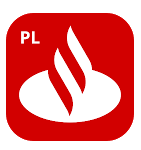
– jest to ikona aplikacji Santander Bank Polska (dawnego BZWBK)
Tak to możliwe. Po zalogowaniu do aplikacji albo bankowości internetowej przejdź do zakładki „Wiadomości” i wybierz przycisk „Napisz wiadomość”. Następnie z podanych tematów wybierz zgłoszenie reklamacji, wskaż umowę, której sprawa dotyczy lub wybierz opcję „Nie dotyczy” oraz opisz czego dotyczy reklamacja. Jeśli potrzebujesz, dodaj do wiadomości załącznik. Po weryfikacji reklamacji otrzymasz odpowiedz z banku, którą zobaczysz w obu kanałach bankowości elektronicznej oraz w swojej skrzynce mailowej.
Dzięki aplikacji i bankowości internetowej wygodnie skontaktujesz się z bankiem. Wystarczy po zalogowaniu przejść do zakładki „Wiadomości” i wybierać przycisk „Napisz wiadomość”.
Następnie podaj temat, wskaż umowę, jeśli sprawa jej dotyczy, wpisz treść wiadomości oraz, jeśli potrzebujesz, dodaj załącznik.
Po weryfikacji zgłoszenia otrzymasz odpowiedź z banku, którą zobaczysz w obu kanałach bankowości elektronicznej oraz w swojej skrzynce mailowej.
Możesz również skontaktować się telefonicznie – aplikacja mobilna podpowie numer telefonu w zależności od tego, w jakiej sprawie będzie kontakt.
Jest kilka powodów braku możliwości aktywacji aplikacji i braku SMS.
Najczęściej powodem braku SMS bywa niezgodność wprowadzanych danych w aplikacji z danymi posiadanymi przez bank. Dzieje się tak, np. gdy nastąpiła zmiana numeru telefonu, wymiana dokumentu tożsamości lub pojawiła się zwyczajna literówka (która mogła mieć miejsce i w procesie aktywacji aplikacji, ale również podczas uzupełniania danych przez doradcę przy zawarciu umowy).
Porównaj dane, które mamy w banku:
- po zalogowaniu do Bankowości Internetowej Santander Consumer Banku – wejdź w „Ustawienia” (w górnym pasku), przejdź do sekcji „Twoje dane”
- na infolinii pod nr 19 500
- lub w oddziale.
Aby aktywować aplikację, wprowadzane dane muszą zgadzać się z podanymi do banku. Jeśli chcesz zmienić swoje dane, przejdź do pytania „Czy przez aplikację mogę zmienić swoje dane?”. Znajdziesz tam informację, w jaki sposób możliwa jest zmiana danych.
Pamiętaj również, że aplikacja Santander Consumer Banku dedykowana jest Klientom, którzy posiadają w Santander Consumer Banku Umowę o Świadczenie Usług Bankowości Elektronicznej i Usług Bankowości Telefonicznej oraz korzystają lub korzystali z:
- kredytu gotówkowego,
- kredytu ratalnego,
- karty kredytowej (Klienci z aktywną kartą kredytową bez Umowy o Świadczenie Usług Bankowości Elektronicznej i Usług Bankowości Telefonicznej mogą aktywować aplikację, jednak będą mieli ograniczone funkcjonalności w aplikacji mobilnej – przeczytaj więcej w odpowiedzi do pytania „Dlaczego po zalogowaniu do aplikacji widzę tylko kartę kredytową, a spłacam też inne kredyty?”),
- limitu kredytowego,
- lokaty.
Innymi słowy aplikacji nie aktywują osoby, które nie korzystały z wymienionych usług Santander Consumer Banku lub nie mają zawartej Umowy o Świadczenie Usług Bankowości Elektronicznej i Usług Bankowości Telefonicznej (z wyjątkiem Klientów posiadających kartą kredytową).
Jeśli Klient banku jeszcze nie posiada Umowy o Świadczenie Usług Bankowości Elektronicznej i Usług Bankowości Telefonicznej, może ją podpisać w najbliższym oddziale banku.
Aktywacja aplikacji jest możliwa od razu po zawarciu ww umowy.
Jeśli wszystkie powyższe warunki są spełnione i nadal nie możesz aktywować aplikacji, prosimy o kontakt z pracownikiem infolinii pod numerem 195 00, przez formularz kontaktowy lub udanie się do oddziału Santander Consumer Banku. Do weryfikacji zgłoszenia potrzebne będą Twoje dane.
Zobacz również odpowiedź na pytanie: „Po zalogowaniu do aplikacji nie widzę produktów, które posiadam w Santander Consumer Banku”
W przypadku wykrycia ingerencji w zabezpieczenia systemowe telefonu (rooting/jailbreaking) lub potencjalną możliwość rootingu/jailbreakingu, rozumianą jako złamanie zabezpieczeń dostępu do plików systemowych telefonu) bank ma możliwość zablokowania dostępu do aplikacji. W takiej sytuacji aplikacja będzie automatycznie zamykana.
W celu dokładniejszej weryfikacji przypadku prosimy o zgłoszenie przez formularz kontaktowy podając:
- dane do identyfikacji tożsamości: Pesel, numer telefonu;
- zrzut ekranu lub film wraz z opisem problemu;
- model telefonu, wersję systemu operacyjnego, nakładki systemowej, jądra;
- wersję pasma podstawowego - opcjonalnie.
Informacje powyższe można uzyskać, przechodząc w ustawieniach do opcji „O Telefonie”. W zależności od modelu, lokalizacja powyższej opcji może się różnić.
Kierując się bezpieczeństwem korzystania z aplikacji banku, możliwym rozwiązanym jest również:
- zresetowanie ustawień telefonu do domyślnych ustawień fabrycznych
- lub instalacja aplikacji na innym urządzeniu.
Jednocześnie rekomendujemy pobieranie aplikacji tylko z oficjalnych sklepów (Google Play lub App Store), a także zabezpieczenie telefonu przed nieuprawnionym użyciem osób trzecich. Przeczytaj więcej o zabezpieczeniach telefonu w sekcji Bezpieczeństwo.
Logowanie możliwe jest PINem do aplikacji lub dodatkowo, jeśli urządzenie na to pozwala danymi biometrycznymi odciskiem palca (Android) lub Face ID/Touch ID (iOS). W czasie logowania może być wymagana dodatkowa weryfikacja użytkownika polegająca na wpisaniu kodu otrzymanego SMSem.
Aktywacja pierwszej karty kredytowej wydanej do rachunku kredytowego lub nowej karty po zastrzeżeniu karty zniszczonej lub zgubionej, jest możliwa w aplikacji mobilnej. Przejdź do karty, którą chcesz aktywować i przyciśnij „Aktywuj”. Potwierdź aktywację karty PINem do aplikacji mobilnej i już! Twoja karta kredytowa jest już aktywna.
Jeśli karta zostaje wznowiona po wygaśnięciu daty ważności poprzedniej karty, konieczny jest kontakt z infolinią banku w celu jej aktywacji.
Aktywacja nowej karty w aplikacji dostępna jest dla Klientów z Umową o Świadczenie Usług Bankowości Elektronicznej i Usług Bankowości Telefonicznej. Aby uzyskać możliwość korzystania z funkcjonalności aplikacji dot. karty, takich jak aktywacja, zastrzeganie karty czy zmiana limitów, a także mieć podgląd innych produktów, które posiadasz w Santander Consumer Banku, podpisz w oddziale Umowę o Świadczenie Usług Bankowości Elektronicznej i Usług Bankowości Telefonicznej.
Aby spłacić kartę kredytową, zaloguj się do aplikacji, następnie wybierz kartę kredytową, którą chcesz spłacić. Użyj przycisku „Spłać kartę”, który jest umieszczony pod wizerunkiem karty. Aplikacja podpowie kwotę minimalną, saldo zadłużenia z ostatniego zestawienia, ale możesz spłacić także dowolną kwotę. Jeśli płatność realizujesz po raz pierwszy lub nastąpiła zmiana zapisów regulaminowych, zaakceptuj regulamin usługi Szybkie Płatności. Aplikacja przeniesie Cię na ekran serwisu Przelewy24, gdzie dokończysz płatność.
Aby zmienić limity transakcyjne karty kredytowej, przejdź do szczegółów karty (wybierz kartę produktu). W kolejnym kroku, wybierz „Więcej” i „Zmień limity”.
Możesz zmienić liczbę transakcji, czyli to, ile transakcji będziesz mógł zrobić dziennie oraz kwotę transakcji, czyli to, na jaką sumę będziesz mógł dokonać transakcji w ciągu jednego dnia.
Dla przejrzystości, w ramach transakcji bezgotówkowych, wydzieliliśmy osobno transakcje internetowe oraz zbliżeniowe.
Jeśli chcesz zablokować możliwość dokonywania wybranych transakcji, ustaw wartość 0 zł.
Zmiana limitów dostępna jest dla Klientów z Umową o Świadczenie Usług Bankowości Elektronicznej i Usług Bankowości Telefonicznej. Aby uzyskać możliwość korzystania z funkcjonalności aplikacji dot. karty, takich jak aktywacja, zastrzeganie karty czy zmiana limitów, a także mieć podgląd innych produktów, które posiadasz w Santander Consumer Banku, podpisz w oddziale Umowę o Świadczenie Usług Bankowości Elektronicznej i Usług Bankowości Telefonicznej.
Jeśli potrzebujesz zablokować wykonywanie transakcji kartą, możesz skorzystać z dwóch opcji: czasowej blokady karty oraz jej trwałego zastrzeżenia.
Czasowa blokada karty a zastrzeżenie – różnice
Zablokowanie karty oznacza brak możliwości korzystania z karty przez określony przez Ciebie czas. W każdej chwili możesz kartę odblokować. Zastrzeżenie karty jest operacją nieodwracalną. Oznacza to, że aby ponownie korzystać z karty, niezbędne będzie wydanie nowej karty i jej aktywacja.
Co wybrać?
Czasowa blokada karty.
Jeśli masz potrzebę na jakiś czas zablokować możliwość wykonywania transakcji, możesz to zrobić, wybierając przycisk "Zablokuj kartę" na ekranie swojej karty kredytowej, pod jej pełnym wizerunkiem. Aby jej ponownie używać, w dowolnym momencie wybierz przycisk "Odblokuj kartę" i znowu możesz płacić kartą za swoje zakupy.
Trwałe zastrzeżenie karty.
Jeśli jednak utraciłeś kartę i chcesz ją trwale zastrzec, wybierz przycisk „Zablokuj kartę” na ekranie z pełnym wizerunkiem karty kredytowej, a następnie wybierz przycisk „Zastrzeż kartę”. Aplikacja wyświetli ekran z powodem zastrzeżenia do wyboru przez użytkownika. Po potwierdzeniu zastrzeżenia PINem do aplikacji, środki na karcie są już zabezpieczone przed nieuprawnionym użyciem. Aby zamówić nową kartę, skontaktuj się w tej sprawie z pracownikiem infolinii pod numerem 195 00 lub udaj się do oddziału Santander Consumer Banku.
Jednocześnie informujemy, że blokowanie i zastrzeżenie karty jest możliwe zawsze poprzez kontakt z infolinią Banku.
Pamiętaj, że:
ustawienie czasowej blokady karty lub jej zastrzeżenie jest darmowe,
nie zamienia sposobu naliczania opłat za obsługę rachunku karty.
Korzystanie z funkcjonalności dotyczących kart - takich jak aktywacja, czasowa blokada, zastrzeganie karty czy zmiana limitów - a także podgląd innych produktów, które posiadasz w Santander Consumer Banku, wymaga posiadania Umowy o Świadczenie Usług Bankowości Elektronicznej i Usług Bankowości Telefonicznej (Umowa BE). Jeśli chcesz podpisać umowę BE, udaj się do dowolnego oddziału Banku.
W przypadku braku możliwości dokonywania transakcji kartą, należy sprawdzić ustawione limity dla danej karty. Jeśli limit wartościowy dla danego rodzaju transakcji wynosi 0 zł, lub gdy ilość transakcji ustawiona jest na 0, wówczas nie ma możliwości dokonywania danej transakcji kartą. Zmiana limitu powinna rozwiązać problem. W przypadku dalszych wątpliwości prosimy o kontakt z pracownikiem infolinii pod numerem 195 00 lub udanie się do oddziału Santander Consumer Banku.
Z aplikacji mobilnej możesz zostać przekierowany do strony Santander Consumer Banku, na której znajdują się ogólne dokumenty dot. posiadanej karty kredytowej (regulamin, tabela opłat i prowizji i inne). Aby tam przejść, wybierz wizerunek danej karty. Następnie wybierz „Więcej” oraz „Dokumenty”.
Pod przyciskiem „Więcej” znajdziesz też „Szczegóły karty”, gdzie są sekcje ze szczegółowymi informacjami dot. Twojej karty, w tym warunki finansowe.
Jeśli posiadasz w Santander Consumer Banku kartę kredytową, ale nie zawierałeś Umowy o Świadczenie Usług Bankowości Elektronicznej i Usług Bankowości Telefonicznej, w aplikacji mobilnej będziesz mieć podgląd danych karty, możliwość pobrania zestawienia oraz spłaty karty.
Aby uzyskać możliwość korzystania z innych funkcjonalności aplikacji dot. karty, takich jak aktywacja, zastrzeganie karty czy zmiana limitów oraz mieć podgląd innych produktów, które posiadasz w Santander Consumer Banku, podpisz w oddziale Umowę o Świadczenie Usług Bankowości Elektronicznej i Usług Bankowości Telefonicznej.
Santander Consumer Bank i Santander Bank Polska to dwa odrębne banki działające w ramach grupy Santander. Obie instytucje mają niezależne aplikacje mobilne dla swoich Klientów, co oznacza, że w aplikacji Santander Consumer Banku znajdują się tylko produkty z umów zawartych z Santander Consumer Bankiem i nie ma w niej możliwości podglądu produktów Santander Bank Polska, dawnego BZWBK.
Zaloguj się do aplikacji Santander Consumer Banku i przejdź do szczegółów wybranej karty kredytowej (wybierz kartę produktu). Wybierz sekcję „Zestawienia”, skąd możesz je wyświetlić i pobrać.
Jeśli dane z zestawień będą starsze niż 90 dni, może być wymagana dodatkowa weryfikacja Użytkownika polegająca na wpisaniu kodu otrzymanego SMSem.
Do historii transakcji i operacji możesz przejść:
- z pulpitu po przyciśnięciu „Historia”
- ze szczegółów karty po rozwinięciu zakładki Historia (przed rozwinięciem na
- skróconej liście znajdują się 3 ostatnie transakcje).
W historii zobaczysz:
- blokady/transakcje nierozliczone,
- transakcje bezgotówkowe kartą,
- transakcje gotówkowe kartą,
- spłaty karty,
- założone plany spłat ratalnych,
- dodatkowe operacje na karcie: opłaty, cash back itp.
Jeśli będziesz chciał zobaczyć transakcje starsze niż 90 dni, może być wymagana dodatkowa weryfikacja Użytkownika polegająca na wpisaniu kodu otrzymanego SMSem.
Przejdź do karty danego kredytu i przyciśnij „Spłać ratę”. Aplikacja domyślnie podpowiada kwotę raty do spłaty, ale możesz uzupełnić dowolną kwotę spłaty. Po akceptacji regulaminu usługi Szybkie Płatności (aplikacja prosi o akceptację regulaminu podczas pierwszej płatności lub po jego zmianie) zostaniesz przekierowany do serwisu Przelewy24, gdzie dokończysz płatność raty.
Tak, w aplikacji możesz wyświetlić harmonogram Twojego kredytu. W tym celu zaloguj się do aplikacji i przejdź do karty danego kredytu. Następnie wybierz „Harmonogram”. Do harmonogramu można również przejść z poziomu szczegółów kredytu po przeciągnięciu w górę zakładki Harmonogram.
Po wyborze danej raty wyświetlą się szczegóły, takie jak: kwota raty, jej składowe (kapitał oraz odsetki zawarte w racie), data spłaty, ew. opłaty dodatkowe.
Klienci, którzy zawarli umowę kredytu na odległość i potwierdzili tożsamość przelewem jednozłotowym, mogą wyświetlić dokumenty wraz z umową kredytową. Aby to zrobić, przejdź do karty danego kredytu i naciśnij ją. Następnie wybierz „Więcej” i przyciśnij „Dokumenty”.
Pod przyciskiem „Więcej” znajdziesz też „Szczegóły kredytu”, gdzie są sekcje ze szczegółowymi informacjami dot. Twojego kredytu, w tym warunki finansowe.
Jeśli złożysz wniosek o lokatę w Santander Consumer Banku, po dokonaniu aktywacji i zalogowaniu do aplikacji zobaczysz kartę produktu z jej aktualnym statusem:
- do opłacenia, jeśli złożyłeś wniosek, ale nie wpłaciłeś jeszcze kwoty lokaty,
- lub opłaconą (aktywną), jeśli wpłaciłeś kwotę i umowa została zawarta
W aktualnym wydaniu aplikacji możesz sprawdzić i skopiować dane do opłacenia lokaty. Wybierz kartę lokaty do opłacenia i przyciśnij „Jak opłacić”.
Jeśli założyłeś lokatę przez Internet, będziesz mieć podgląd dokumentów wraz z umową w aplikacji. Przyciśnij kartę danej lokaty, a następnie przycisk „Dokumenty”.
Pod przyciskiem „Szczegóły” znajdziesz dane dot. Twojej lokaty, w tym oprocentowanie.
Third Party Providers to tzw. podmioty trzecie; zgodnie z ustawą o usługach płatniczych będą mogły, w imieniu użytkownika usług płatniczych, uzyskać dostęp do informacji i jego rachunkach lub zlecać realizację płatności.
Jest to pakiet regulacji obejmujący w szczególności Dyrektywę Parlamentu Europejskiego i Rady (UE) 2015/2366 z dnia 25 listopada 2015 r. w sprawie usług płatniczych w ramach rynku wewnętrznego, ustawę z dnia 29 sierpnia 2011 r. o usługach płatniczych.
Od 14 listopada 2019 roku, zgodnie z Ustawą o usługach płatniczych, sięganie do historii transakcji starszych niż 90 dni, może wymagać dodatkowego silnego uwierzytelnienia hasłem SMS. Wymaganie to dotyczy rachunków płatniczych co przekłada się na rachunek karty kredytowej, rachunek limitu odnawialnego oraz rachunek oszczędnościowy.
Jest to wymóg Ustawy o usługach płatniczych, który wymusza na bankach i ich Klientach dodatkowe tzw. silne uwierzytelnienie, które polega na tym, że podczas logowania do bankowości elektronicznej może być wymagane podanie SMS. Ma to na celu silniejsze zabezpieczenie logowania do bankowości.